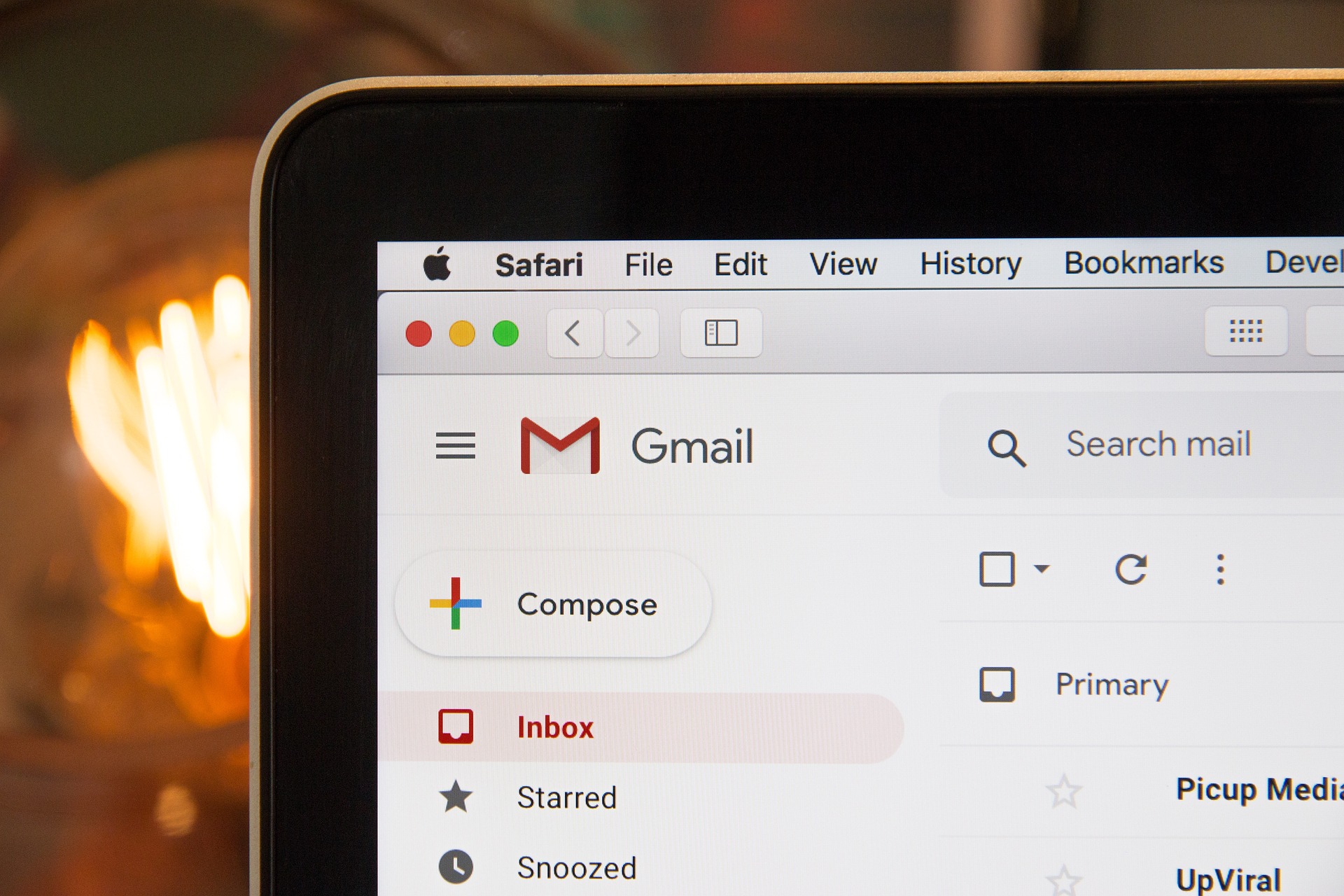Anciennement appelé G Suite, Google Workspace offre une myriade d’outils et d’applications pour rationaliser la productivité, la collaboration et la communication entre les membres d’une équipe.
Google Meet, Drive, Calendar, Docs, Gmail, Sheets, Chat sont quelques-uns des outils de productivité les plus utilisés par les petites et grandes entreprises. Vous pouvez accéder à toutes ces applications à partir de Gmail.
Sommaire
Et qui vous dit que vous devez vous contenter d’un seul compte Gmail ?
Que vous cherchiez à configurer un deuxième compte Gmail pour le travail ou à des fins personnelles, ce guide bref mais complet vous aidera à démarrer et à en tirer le meilleur parti grâce à Drag – une extension Google Chrome qui transforme votre boîte de réception en un espace de travail collaboratif (nous y reviendrons).
Voici comment vous pouvez procéder pour créer un deuxième compte Gmail :
Est-ce que je peux avoir 2 adresses mail ?
Comment créer un deuxième compte Gmail
Selon CNBC, Gmail est le service de messagerie le plus dominant de la planète avec plus d’un milliard d’utilisateurs actifs dans le monde.
Parmi ceux-ci, plus de cinq millions d’entreprises utilisent Google Workspace pour rester productives. Il s’agit aussi bien de petites entreprises que de grandes sociétés comme Colgate-Palmolive et Verizon.
Pratiquement tout le monde a installé Gmail sur ses tablettes, smartphones et ordinateurs de bureau, ce qui en fait l’une des applications les plus universelles qui soient.
Vous trouverez ci-dessous la marche à suivre pour créer un autre compte Gmail :
Localisez l'application Gmail sur votre tablette ou votre téléphone (l'icône multicolore "M"). Voyez-vous vos initiales ou votre photo de profil dans le coin supérieur droit ? Cliquez dessus. Sélectionnez "Ajouter un autre compte" lorsque vous voyez le menu s'étendre. ajouter un autre compte à gmail étape 1 Dans la fenêtre de votre navigateur Web, un écran de connexion Google devrait apparaître. ajouter un autre compte à gmail étape 2 Cliquez ensuite sur "Créer un compte" à l'étape suivante.

Création d’un compte professionnel
Google vous invite maintenant à choisir si vous créez un deuxième compte Gmail pour un usage personnel (« Pour moi-même » comme option) ou pour un usage professionnel (« Pour gérer mon entreprise » comme deuxième option). Si vous choisissez cette dernière option, vous serez redirigé vers Google Workspace.
C’est là que vous devrez créer un compte Google Workspace (à partir de 6 $ par mois et par utilisateur).
Création d’un compte personnel
Vous pouvez choisir de créer un compte Gmail gratuit en optant plutôt pour un compte personnel. Dans cette alternative, tout ce que vous devez faire est d’entrer votre prénom, votre nom, votre date de naissance, votre sexe dans leurs champs respectifs.
Ensuite, vous pouvez soit choisir l’une des adresses électroniques proposées, soit créer la vôtre. Veillez à créer un mot de passe fort (et à le modifier régulièrement). Pour garantir une sécurité maximale, activez l’authentification à deux facteurs en vérifiant votre numéro de téléphone.
Pourquoi je ne peux pas accéder à mon compte Gmail ?
Comment relier les adresses Gmail ?
Suivez les étapes ci-dessous ou consultez notre guide détaillé sur la façon de fusionner plusieurs comptes gmail en une seule boîte de réception :
Envoyer un e-mail en tant que compte secondaire
Ouvrez votre compte Gmail principal et accédez à Paramètres. Cliquez sur "Voir tous les paramètres" et accédez à l'onglet "Comptes et importation". Sélectionnez "Importer le courrier et les contacts". Plusieurs comptes Gmail, une seule boîte de réception étape 1 Entrez un nom pour le compte secondaire et son adresse ajoutez une autre adresse e-mail que vous possédez Cochez la case "traiter comme un alias" pour envoyer des e-mails depuis votre boîte de réception principale en utilisant votre adresse secondaire Sous "Envoyer le courrier en tant que", choisissez "Répondre depuis la même adresse que celle à laquelle le message a été envoyé". Envoyez l'e-mail de confirmation à votre compte secondaire Sur votre compte secondaire, ouvrez l'e-mail et copiez le code de vérification ou cliquez sur le lien.

Recevoir des e-mails sur le compte principal
Sur votre compte Gmail secondaire, cliquez sur l'icône de l'engrenage et choisissez l'onglet "Transfert et POP/IMAP". Transfert d'e-mails Gmail étape 1 Trouvez la section "Redirection" et cliquez sur "Ajouter une adresse de redirection". Dans la fenêtre contextuelle, saisissez l'adresse de la boîte de réception principale et cliquez sur "Continuer". Allez dans la boîte de réception de votre compte principal, ouvrez l'e-mail de confirmation et cliquez sur le lien. Revenez aux paramètres du compte secondaire, cliquez sur le menu déroulant sous "Transférer une copie du courrier entrant à..." et sélectionnez l'option souhaitée.
Après ces étapes, vous serez en mesure de recevoir et d’envoyer des e-mails de votre compte secondaire sur votre boîte de réception principale.
Comment créer un nouveau compte Gmail
Pourquoi payer pour Google Workspace si Gmail est gratuit ?
Pourquoi devrais-je créer un autre compte Gmail pour mon entreprise alors que je peux tout aussi bien créer un compte personnel gratuit ?
Eh bien, il y a beaucoup de choses que vous n’obtenez pas avec Gmail et auxquelles vous pouvez accéder avec Google Workspace. Par exemple, un logiciel sans publicité qui vous offre 30 Go de stockage (avec le plan Business Starter) et 2 To de stockage (avec le plan Business Standard).
Sans oublier des adresses électroniques d’aspect professionnel, marquées au nom du domaine de votre site, une assistance 24 heures sur 24 et 7 jours sur 7, des informations axées sur les données, une interface de marque, une compatibilité CRM, une recherche dans le nuage, etc.